5 geriausios programinės įrangos, skirtos „Windows 10“ suremontuoti mirusius taškus
Jei jūsų kompiuterio ekrane pamatysite nelyginį vaizdą, tai gali būti įstrigo taškas arba miręs. Štai skirtumas: įstrigo vaizdo elementas pasirodo bet kurioje iš trijų spalvų, kurias gali pateikti trys pikseliai, o tai reiškia, mėlyna, raudona arba žalia; kita vertus, mirusiame taške visi jo pikseliai yra visam laikui išjungti, todėl jis atrodo juodas. Yra keletas atvejų, kai net juodas pikselis ten gali būti įstrigęs.
Bet kuriuo atveju, yra būdų, kaip tai išspręsti. Jei matysite spalvotą ar baltą pikselį, galėsite tai išspręsti, ir jei pamatysite juodą, tikimybė yra maža, bet ten vis dar yra vilties. Kita vertus, miręs pikselis ne visada gali būti toks miręs, kaip manote, todėl mes naudojame terminą „mirusiųjų taškų nustatymas“.
Mes išsirinkome penkis iš geriausių programinės įrangos, kad išspręstume įstrigusį vaizdo elementą (tai kartais gali atrodyti mirus), todėl įsitikinkite, kad patikrinsite savo funkcijų rinkinius, kad sužinotumėte, ko galite tikėtis iš šių programų.
- 1
LCD Pikselių fiksavimo programinė įranga
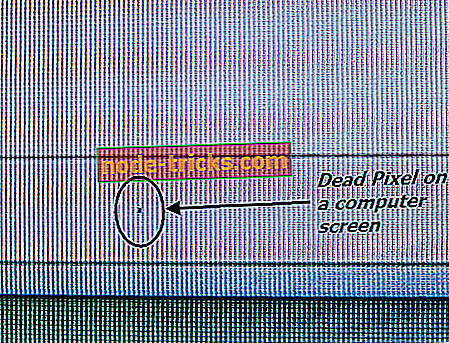
Net jei atrodo, kad jūsų kompiuterio monitorius veikia puikiai, vis dar gali būti keletas mirusių taškų, kurie tik užsitęsia, kad jūs nežinote, nes jie rodomi tik viena spalva. Bet kokiu atveju, gali būti gana erzina, kad jūsų kompiuterio ekrane būtų mirę taškai.
Jus galėsite matyti rodydami skirtingas spalvas, kai esate viso ekrano režimu. Jei norite sužinoti, ar turite mirusių taškų, tiesiog sukurkite įvairias skirtingų spalvų JPEG rinkmenas ekrano raiškai ir ekranui. Taip pat galite išbandyti šią priemonę, vadinamą „LCD Pixel Fixer“, nes ji turi šias funkcijas ir privalumus:
- „LCD Pixel Fixer“ programinė įranga nuolat keičia ekrano spalvą su vėlavimu, kurį galite nustatyti sau.
- Viskas, ką jums reikia padaryti, yra įvesti vėlavimą milisekundėmis ekrane, kurį gaunate iškart po programos atidarymo ir po to tiesiog paspauskite „Enter“ arba spustelėkite „Tęsti“.
- Norint išeiti iš programos, reikia paspausti mygtuką Esc.
- Norėdami pakeisti vėlavimo laiką, tiesiog paspauskite „Space“.
Dabar galite atsisiųsti „LCD Pixel Fixer“ programinę įrangą ir eiti, kad pamatytumėte, kaip jis veikia jūsų kompiuterio monitoriuje.
- 2
Rizonesoft pikselių taisymas 0.6.9.691
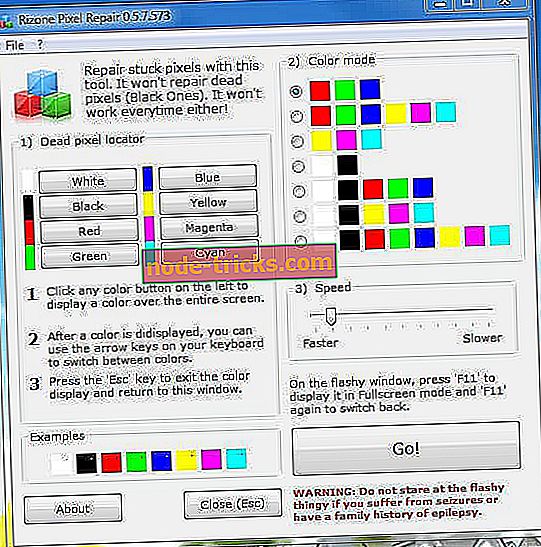
„Rizonesoft“ pikselių taisymas 0.6.9.691 yra nedidelis įrankis, kuriuo galite aptikti ir išspręsti įstrigusius taškus plokščiame LCD ekrane. Svarbu pažymėti, kad ši programinė įranga nebus visiškai negyvų / juodų pikselių grįžti į gyvenimą, tačiau ji sėkmingai veiks, jei jie tiesiog priliptų prie tam tikros spalvos. Net jei rinka yra užpildyta tokia programine įranga, yra tik keletas programų, kuriose yra visos reikalingos funkcijos, ir tai yra viena iš nedaugelio. Patikrinkite geriausias funkcijas ir funkcijas, įtrauktas į „Rizonesoft Pixel Repair“ 0.6.9.691:
- Jūs galėsite naudoti „Dead Pixel Locator“ skyrių „Pixel Repair“, kad galėtumėte ieškoti mirusių ar įstrigusių taškų.
- Taip pat galite naudoti skyrių, kuris padės jums rasti nešvarius dėmės ar dulkes, kai valote ekraną; dulkės paprastai nebus rodomos visose spalvose.
- Po to, kai nustatėte įstrigusius taškus, galėsite išspręsti problemą naudodami „Rizonesoft“ pikselių taisymą 0.6.9.691.
- Viskas, ką jums reikia padaryti, yra nustatyti spalvų režimą, paspauskite „Go“ ir įdėkite blizgantį langą po įstrigo taško.
- Tai turėtų pašalinti pikselį.
Programinė įranga yra suderinama su „Windows“, ji turi tik 2, 1 MB. Atsisiųskite „Rizonesoft“ pikselių taisymą 0.6.9.691, kad pamatytumėte, kaip jis veikia jūsų kompiuterio ekrane.
- 3
JScreenFix
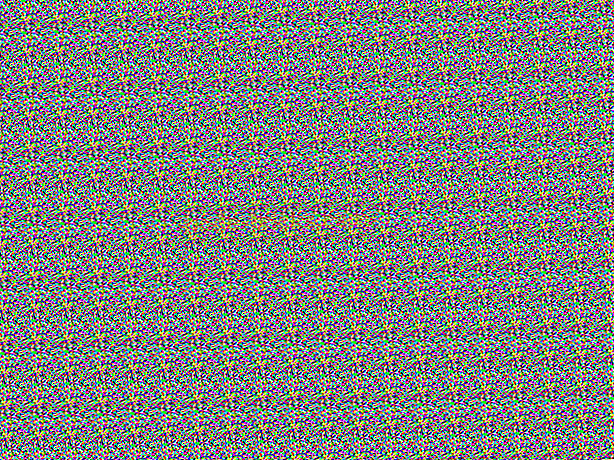
„JScreenFix“ nepadės surasti įstrigo taško, tačiau šis įrankis tikrai padės jums išspręsti vieną. Šis įrankis įkelia juodą naršyklės langą su mirksinčių taškų kvadratu. Viskas, ką jums reikia padaryti, paspauskite žalią mygtuką, kurį galite matyti apatiniame dešiniajame kampe, kad pereitumėte į visą ekraną. Po to vilkite kvadratą į vietą, kurioje radote įstrigusį vaizdo elementą ir palikite jį maždaug 10 minučių. Čia pateikiamos geriausios funkcijos, kurias rasite šiame įrankyje:
- Ji paaiškina ir parodo svarbiausias detales apie įstrigusius taškus.
- Programinė įranga gali pataisyti labiausiai įstrigusius taškus per mažiau nei 10 minučių.
- JScreenFix nustato daugumą ekranų ir tinka LCD ir OLED.
- Jums nereikės įdiegti nieko kompiuteryje, o šis patogus įrankis naudoja HTML5 ir „JavaScript“ savo naršyklėje.
- Geriausia, kad „JScreenFix“ yra nemokama ir paprasta naudoti, kad kiekvienas galėtų ja pasinaudoti.
- Viskas, ką jums reikia padaryti, kad išspręstumėte erzinančią problemą, tiesiog vilkite pikselių fiksatorių virš įstrigo vaizdo taško, ir tai viskas.
- Dabar naršo programoje pateikiama daugiau kaip 60% sėkmės rodiklio, kai reikia atkurti įstrigusius vaizdo elementus jūsų kompiuterio monitoriuje.
Eikite į JScreenFix oficialią svetainę ir paleiskite programą, kad pamatytumėte tai, kad nustatytumėte jus įstrigusius taškus.
- 4
„Aurelitech“ „PixelHealer“
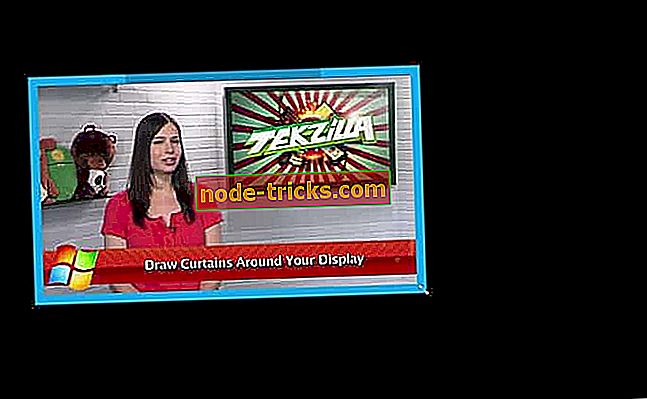
Šis įrankis leidžia „pabandyti pataisyti mirusius, įstrigusius ar karštus taškus, prieš paleisdami atgal į parduotuvę“, tai yra jų šūkis. Klaidingas pikselis, rodantis visą baltą spalvą, vadinamas karštu pikseliu. Šią „Windows“ programinę įrangą galite gauti nemokamai ir čia rasite pagrindines detales, apie kurias reikia žinoti:
- Jūs gausite galimybę naudotis nemokama „InjuredPixels“ nešiojamąja programa, kad patikrintumėte ekraną ar planšetinį kompiuterį mirusiems ar įstrigusiems vaizdo elementams.
- Atsisiųskite ir paleiskite „PixelHealer“ be jokio įdiegimo.
- Mirusį pikselį galite uždengti spalvoto lango pagalba ir paspausti „Pradėti mirksėti“.
- Tegul blykčiojamasis langas paleidžiamas šiek tiek ir patikrinkite, ar miręs pikselis buvo fiksuotas ar atgaivintas (tai reiškia, kad jis buvo tik įstrigo).
- Šis patogus įrankis naudoja jau sėkmingai išbandytą koncepciją, kuri reiškia, kad mirgančios RGB spalvos per mirusį / įstrigo vaizdo elementą ją atgaivina.
- Jūs gausite galimybę naudoti pelę arba keisti mirksintį langą.
- Taip pat galite naudoti intuityvius nustatymus, kad pakeistumėte mirksinančias spalvas arba intervalą.
- Ši programinė įranga gali būti sėkmingai naudojama LCD arba TFT ekranuose, darbalaukio monitoriuose, nešiojamuose kompiuteriuose ir tabletėse.
- „PixelHealer“ ateina su tikrai intuityvia ir lengvai naudojama sąsaja.
Programa gali automatiškai uždaryti po tam tikro laiko. Norėdami gauti programą ir išbandyti ją kompiuteryje, pereikite prie „Aurelitech“ „PixelHealer“ oficialios svetainės.
- 5
Pixel Doctor
„Pixel Doctor“ yra lengvas „Windows“ nemokama programinė įranga, kuri buvo sukurta siekiant padėti vartotojams fiksuotus vaizdo elementus nustatyti savo LCD monitoriuose. Ši programinė įranga gali būti laikoma tinkamesne vartotojams, kurie yra šiek tiek patyrę, tačiau, kita vertus, jis remiasi tikrai draugišku požiūriu. Visos parinktys rodomos tik viename lange. Peržiūrėkite geriausius šios priemonės bruožus ir funkcijas:
- Jums nereikia konfigūruoti daugybės „Pixel Doctor“ nustatymų, ir tai gali būti tik gera naujiena vartotojams, ieškantiems greito ir paprasto sprendimo.
- Galėsite pasirinkti testo spalvą, ir tai tikrai svarbu, jei bandote susidoroti su įstrigusiais taškais.
- Taip pat galite pasirinkti iš dviejų skirtingų tipų testų: ciklo ar vieno.
- Visi bandymai gali būti paleisti viso ekrano režimu, kad pasiektumėte geriausius rezultatus, ir jūs turėsite specialias parinktis, kad galėtumėte pasirinkti visą ekraną ir vietos nustatymo metodus.
- Programinė įranga turi kažką, vadinamą „terapija“, kuri yra greitas spalvos pokytis, kuris padeda atsikratyti įstrigusių taškų.
- Programinė įranga yra labai lengva, ir ji visai neveiks kompiuterio našumo.
Tai įdomi programa, kuri daugelį kartų sugebės pataisyti įstrigusius taškus, todėl tikrai verta pabandyti. Atsisiųskite „Pixel Doctor“, kad pamatytumėte, kaip jis veikia jūsų ekrane.
Yra penki geriausi programinės įrangos variantai, kurie gali rasti ir išspręsti įstrigusių ar akivaizdžiai mirusių taškų. Jie visi turi savo unikalias galimybes ir funkcijų rinkinius, todėl įsitikinkite, kad juos patikrinsite. Žinoma, taip pat yra rankinis metodas, leidžiantis surasti mirusį arba įstrigusį pikselį.
Viskas, ką jums reikia padaryti, yra išjungti monitorių, gauti drėgnu skudurėliu, kuris nesubraižys ekrano ir nespaus, kur įstrigo pikselis neveikia slėgio kitur (nes tai gali sukurti daugiau įstrigusių taškų). Taikydami slėgį, įjunkite kompiuterį ir ekraną ir pašalinkite slėgį. Paprastai įstrigo vaizdo elementas turėtų būti ištrintas, bet jei ne, pabandykite išbandyti pirmiau išvardytus įrankius. Sėkmės!
SUSIJ SĄLYGOS, KURIUOS TIKRINTI:
- Kaip nustatyti įstrigusius / mirusius taškus nešiojamuose kompiuteriuose ir monitoriuose
- FAKSAS: „Windows 10“ monitorius nebus įjungtas
- Stebėkite nešiojamojo kompiuterio baterijos sveikatą „Windows 10“ naudodami šiuos puikius įrankius








